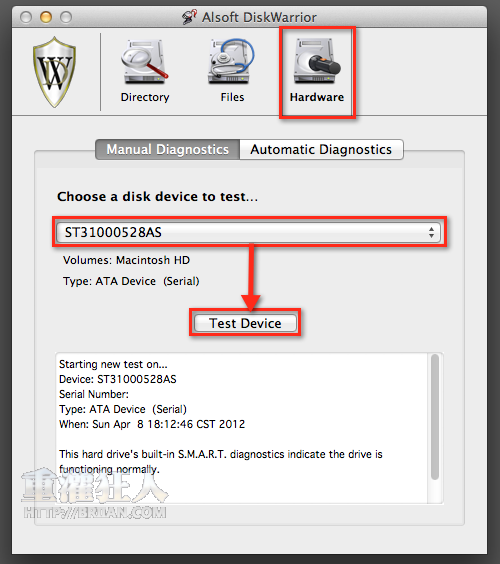DiskWarrior 是 Mac 平台上相當實用的小工具,主要功能是針對某些因為不當操作、硬體錯誤或各種奇怪問題而造成硬碟、外接硬碟裡的資料或索引損毀、消失或接上 Mac 無法讀取...等等問題。DiskWarrior 並不像一般檔案救援軟體那樣透過檔案掃描與修補等方式來處理毀損的部份,而是透過 Alsoft 特殊的索引、資料重建技術,把硬碟中尚未完全毀損、還可使用的檔案與資料另外在其他可正常運作的位置上重建回來。
如果偶爾遇到整顆硬碟莫名其妙無法讀取,在試了好多方法都無法正常讀取磁碟裡面的資料的話,可以試試看 DiskWarrior 的資料重建功能,看看能否把原本的文件、音樂、影片...等檔案再挖出來用。
如果剛好你的硬碟在硬體方面的損毀不太嚴重,或剛好是那種 DiskWarrior 可以救的問題,試試看也許還有機會也不一定。
▇ 軟體小檔案 ▇ (錯誤、版本更新回報)
軟體名稱:Alsoft DiskWarrior 軟體版本:4.4 軟體語言:英文 軟體性質:付費軟體,售價 99.95 美金 檔案大小:6.9 MB 系統支援:支援 Mac OS X 10.3.9 ~ 10.7 等版本 官方網站:http://www.alsoft.com/diskwarrior/
使用方法:
第1步 安裝好 Alsoft DiskWarrior 軟體之後,可在「Directory」功能頁面的選單中點選你要修復、重建的磁碟,選好之後按一下「Rebuild」按鈕即可開始蒐集、整理相關資訊,並開始重建可用的資料與檔案、資料夾。
注意!運作中的 Mac OS 的系統碟無法執行重建工作, Windows 用的檔案系統。
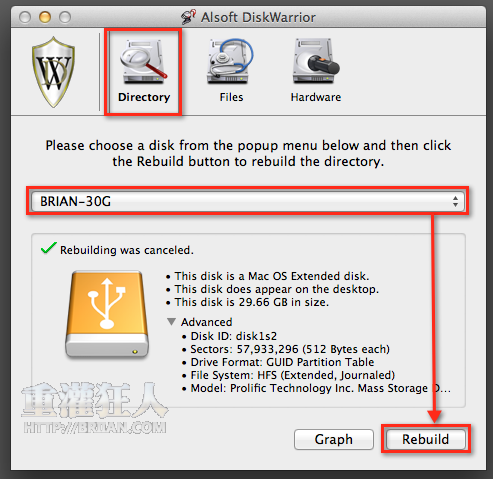
第2步 整理、重建完成後,畫面中會出現一些錯誤與說明訊息,看不懂的話也可以不用管他,直接按「Replace」按鈕,讓重建後的檔案與資料取代掉原本壞掉的部份。資料重建好之後,就可以像以前一樣直接開來用了。
如果你不放心,其實也可以先按一下「Preview」按鈕,先用唯讀模式預覽一下重建好的檔案、資料夾與相關內容,等確定內容無誤後,再按「Replace」按鈕確定用重建後的資料取代原本的內容。
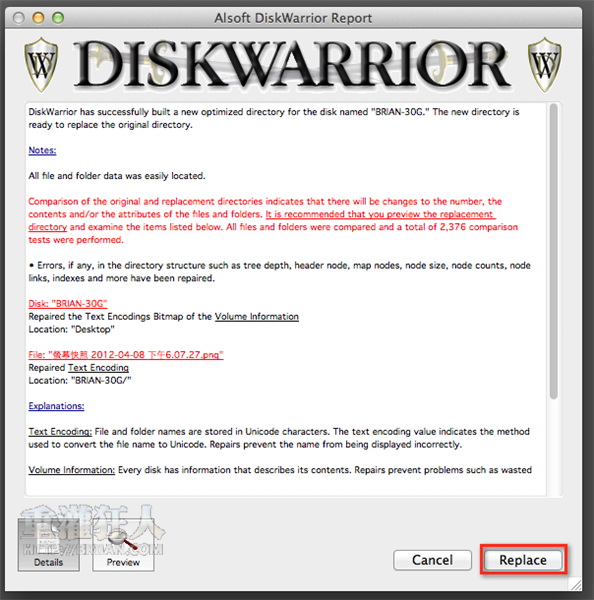
第3步 另外「Files」功能可讓我們掃描磁碟中的檔案,看看是否有檔案權限與其他相關問題。
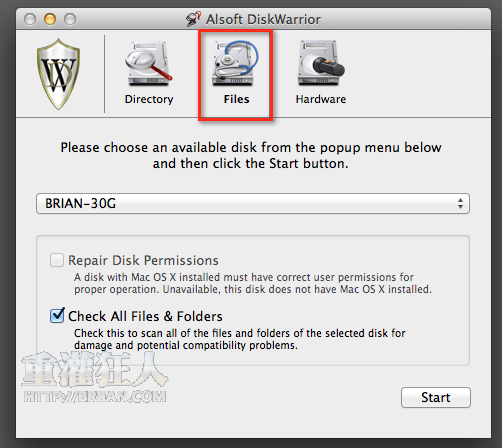
第4步 「Hardware」的部份則可檢測硬碟機的硬體部份,看看是否有什麼錯誤訊息或讀取與資料傳輸方面的問題。如果有出現錯誤或警告訊息,建議盡早備份資料、換個新硬碟。